Converti DNG in PSD
Come convertire immagini raw DNG in PSD per editing avanzato utilizzando Photoshop e altri strumenti.
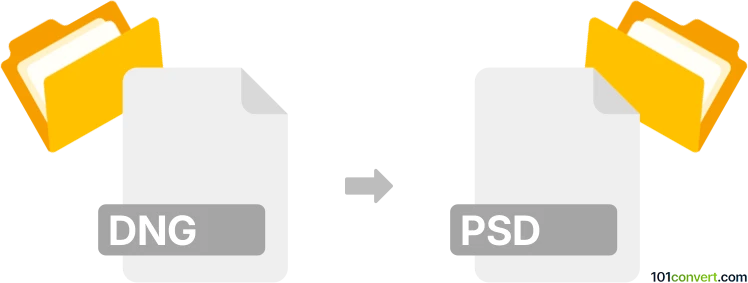
Come convertire dng in psd file
- Altro
- Ancora nessuna valutazione.
101convert.com assistant bot
1 g
Comprendere i formati di file DNG e PSD
DNG (Digital Negative) è un formato di immagine raw open-source sviluppato da Adobe, comunemente usato per memorizzare dati immagine non elaborati da fotocamere digitali. Preserva tutti i dettagli catturati dal sensore della fotocamera, rendendolo ideale per post-elaborazione e archiviazione.
PSD (Photoshop Document) è il formato di file nativo di Adobe Photoshop. Supporta più livelli, maschere, trasparenza e una vasta gamma di modalità colore, rendendolo perfetto per editing avanzato di immagini e grafica.
Perché convertire DNG in PSD?
Convertire un file DNG in PSD consente di sfruttare le capacità avanzate di editing di Photoshop, come lavorare con livelli, livelli di regolazione e editing non distruttivo. Ciò è particolarmente utile per fotografi e designer che desiderano migliorare o compositare le proprie immagini raw.
Come convertire DNG in PSD
Il metodo più affidabile per convertire DNG in PSD è utilizzare Adobe Photoshop. Ecco come puoi farlo:
- Apri Adobe Photoshop.
- Vai su File → Apri e seleziona il tuo file DNG.
- Photoshop aprirà il DNG in Camera Raw. Effettua le modifiche desiderate, quindi clicca su Apri per importare l'immagine in Photoshop.
- Una volta aperta l'immagine, vai su File → Salva come.
- Scegli Photoshop (*.PSD; *.PDD) come formato di file e clicca su Salva.
Il miglior software per la conversione DNG in PSD
- Adobe Photoshop – Lo standard di settore per file DNG e PSD, garantendo massima compatibilità e qualità.
- Adobe Lightroom – Puoi modificare i file DNG e poi esportarli in Photoshop come PSD tramite Photo → Edit In → Edit in Adobe Photoshop.
- Convertitori online – Alcuni strumenti online come Convertio o Zamzar offrono la conversione da DNG a PSD, ma potrebbero non preservare tutti i dati raw o i livelli.
Consigli per una conversione riuscita
- Conserva sempre una copia di backup dei tuoi file DNG originali.
- Usa software Adobe per ottenere i migliori risultati e mantenere la massima qualità dell'immagine.
- Controlla il file PSD dopo la conversione per assicurarti che tutte le modifiche e i livelli siano intatti.
Nota: questo record di conversione da dng a psd è incompleto, deve essere verificato e potrebbe contenere inesattezze. Vota qui sotto se hai trovato utili o meno queste informazioni.